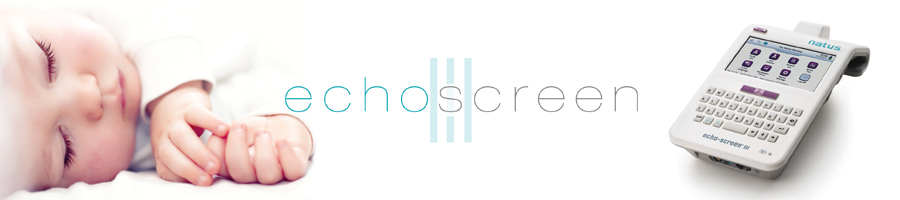
Dateneingabe
Dateneingabe via Touchscreen und tastatur
Tippen Sie auf ein Icon auf dem Startbildschirm, um die gewünschte APP um diese zu öffnen.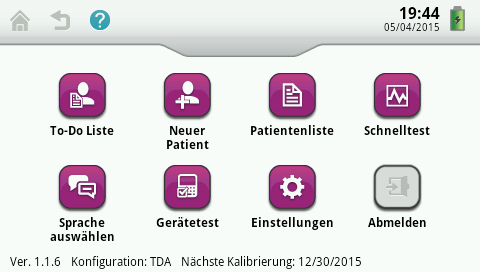
Tippen Sie auf ein Eingabefeld, nutzen Sie zur Dateneingabe die Tastatur oder die Bildschirmtastatur, um die Patientendaten einzugeben. 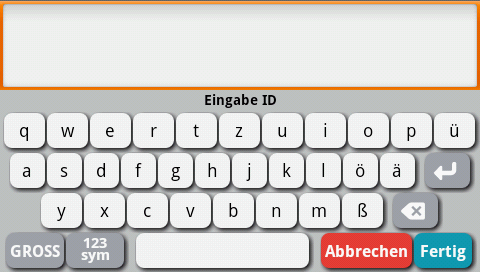
Mittels der CAP Taste auf dem Gerät bzw. der GROSS Taste auf der Bildschirmtastatur können Sie zwischen Groß- und Kleinschreibung wechseln. Wenn die Taste zweimal gedrückt wird, wird die Großschreibung festgestellt und alle Eingaben erfolgen in Grossschreibung.
dateneingabe via barcodescanner

Alternativ kann für die Dateneingabe auch der integrierte Barcode Scanner genutzt werden. Tippen Sie dazu auf das gewünschte Stammdatenfeld, richten Sie den Scanner auf den Barcode und drücken Sie die Barcode Taste am Gerät zum Einlesen des Barcodes. Das beste Scanergebnis erzielen Sie, wenn Sie während des Scanvorgangs das Gerät nach oben von der Vorlage wegziehen.
Geburtsdatumsprüfung
Bei einer fehlerhaften Eingabe des Geburtsdatums, kann es zu Übertragungsproblemen zur audble Software kommen.
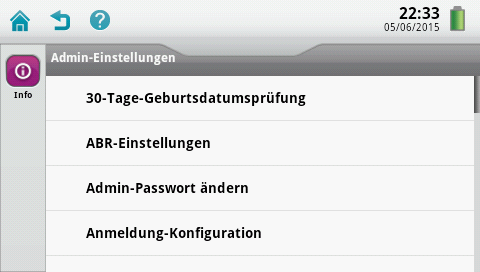
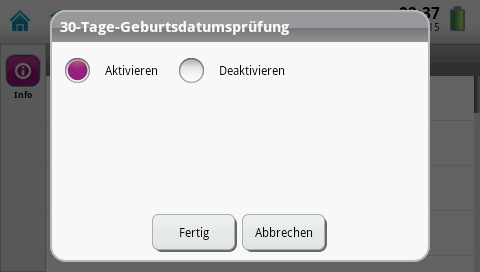
Die Geburtsdatumsprüfung muss dazu im Admin-Bereich aktiviert sein. Wird dann am echo-screen III ein Geburtsdatum eingeben, was mehr als 30 Tage zurück liegt, kommt es zu einem Warnhinweis! In Verbindung mit einer deaktivierten Geburtsdatums Prüfung und einer händischen Dateneingabe, kann es zu einer fehlerhaften Eingabe kommen. Das Gerät erwartet das Geburtsdatum in der Form tt/mm/jjjj also zum Beispiel: 01/07/2019. Die Eingabe des Geburtsdatum in Form von: 01.07.2019 würde zu einem Fehler bei der Datenübertragung führen. 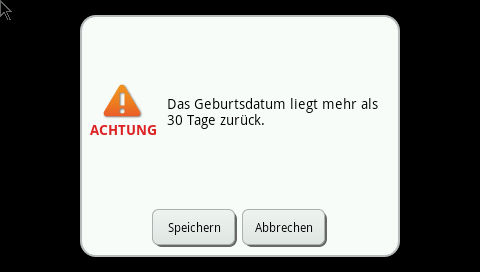
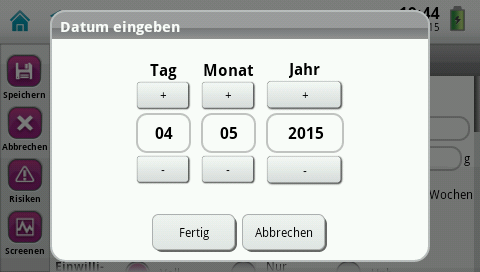
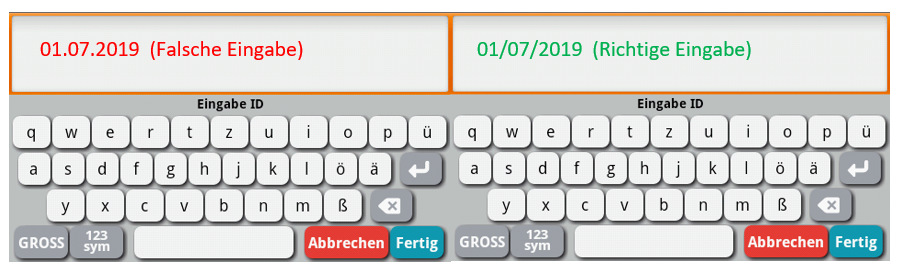
Die Eingabe des Geburtsdatums muss zwingend in der Form tt/mm/jjjj erfolgen. Das Eingabeformat wird im Admin Bereich eingestellt. Die Standard Einstellung muss lauten: Tag/ Monat/Jahr. Werden bei der händischen Dateneingabe Punkte anstatt Schrägstriche verwendet, wird das Datum beim Datenimport in die audble Software als ungültig deklariert!

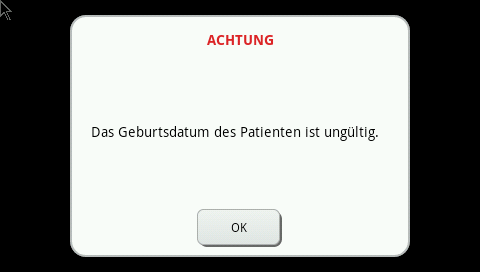
Produktinfo
 FAQ echo-screen III Geburstsdatumprüfung
FAQ echo-screen III Geburstsdatumprüfung
Bayern Cloud
Bayern Cloud
Information zur Übertragung der Screeningdaten im NHS von Audble zur Bayern Cloud
Vom LGL (Bayerisches Landesamt für Gesundheit und Lebensmittelsicherheit) wird ein „ Zugang zur Datenübertragung vom bzw zum LGL via BayernCloud“ als PDF zur Verfügung gestellt. Dort muss auch ein Zugang für die jeweilige Klinik beantragt werden. Laut Beschreibung kann direkt über einen Browser unter https://lgl-ftp.cloud.bayern.de darauf zugegriffen werden und Daten bis 10MB hochgeladen werden.
Richtet man über www.owncloud.com einen lokalen client ein, kann dieser wie ein Laufwerk in Audble-settings-export configuration eingerichtet werden. Im Bspl: C:\User\fritzmack\desktop Der Config Name muss definiert werden siehe Bspl. Das Exportformat ist Audble xml.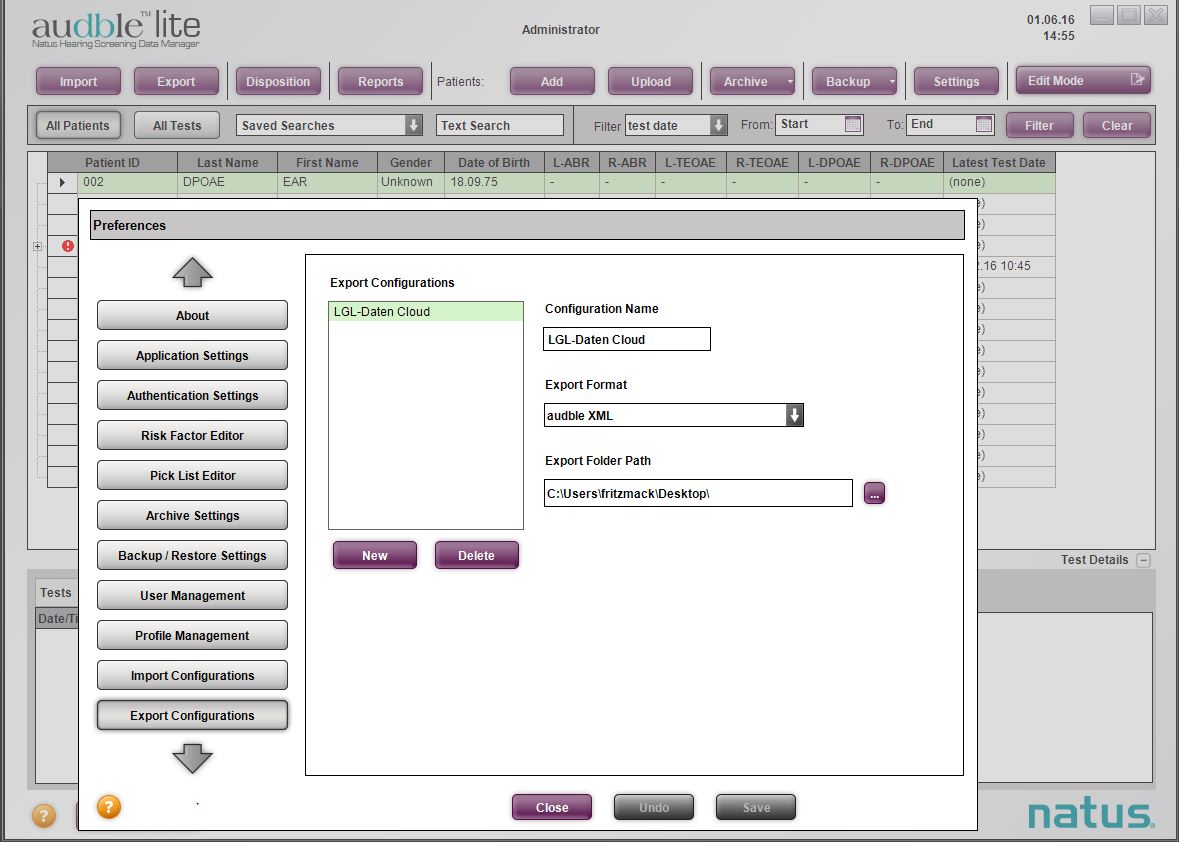

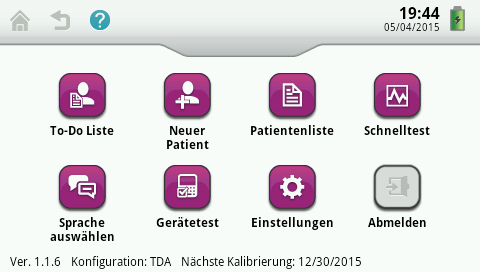
Falls einzelne Patienten bzw. Eltern der Datenübermittelung nicht zustimmen sollten, besteht die Möglichkeit die Messung über den sog. Schnelltest durchzuführen.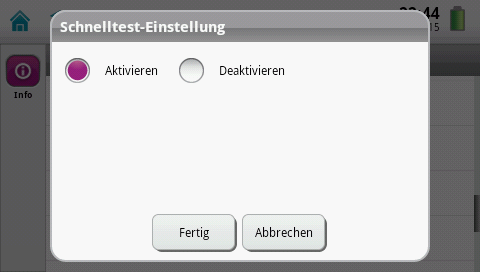
Grundsätzlich muss die Schnelltest Funktion im Konfigurationsbreich durch den Administrator aktiviert bzw. deaktiviert werden. 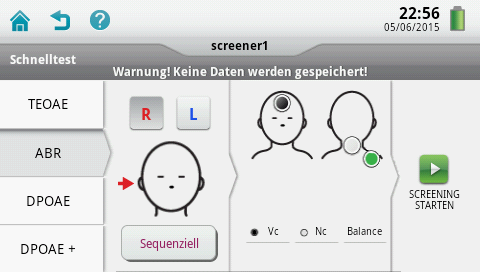
Beim Schnelltest werden keine Patienten- und Untersuchungsdaten gespeichert. In der Kopfzeile des Bildschirms wird daher auch ein entsprechender Hinweis angezeigt.
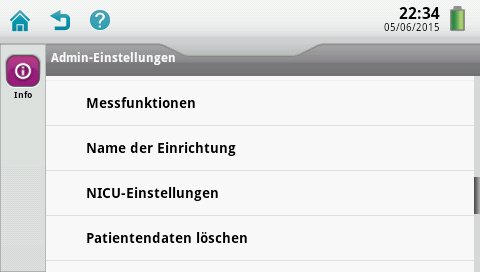
Sie können einzelne oder alle Patienten- und Untersuchungsdaten löschen. Gelöschte Daten werden dauerhaft vom Gerät entfernt und können nicht mehr hergestellt werden.
Hinweis: Zum Löschen von Daten müssen Sie sich als Administrator im Adminbereich des Echo-Screen III anmelden.
So löschen Sie Patientendaten:
- Melden Sie sich als Administrator im Adminbereich des Gerätes an.
- Wechseln Sie auf den Menüpunkt „Patienten löschen“.
- Wählen Sie einen, mehrere Patienten oder alle Patienten aus.
- Klicken Sie auf Ja, um die ausgewählten Patienten und die dazugehörigen Untersuchungsdaten dauerhaft zu lösen.
echo-screen III einschalten und anmelden
Drücken Sie den Ein-/Ausschalter, um das Gerät einzuschalten. Warten Sie bis das echo-screen III hochgefahren ist und den Begrüßungsbildschirm anzeigt. Melden Sie sich an dem Gerät an. Die Anmeldung ist dabei konfigurationsabhängig. Folgende Anmeldekonfigurationen stehen Ihnen dabei zur Verfügung.
Login-Konfiguration
- Benutzername & Passwort: Bei dieser Einstellung müssen sowohl Benutzernamen als auch Passwort eingegeben werden, um das Gerät verwenden zu können.
- Nur Benutzername: Bei dieser Einstellung muss nur der Benutzername eingegeben werden um das Gerät verwenden zu können.
- Anonym: Zur Verwendung des Geräts muss keine Anmeldung mit Benutzername erfolgen. Dies ist die Standardeinstellung.
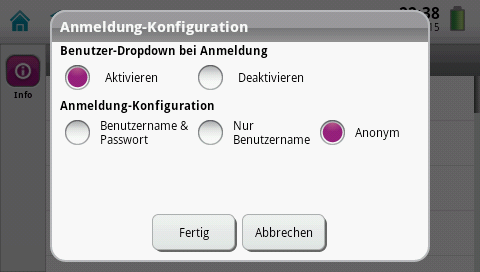
Hinweis: Wenn Sie beschließen, Ihr Echo-Screen III-Gerät und die Untersuchungen eines bestimmten Standorts (z.B. Stationsname, Neonatolgie oder Neugeborenen Station) nachzuverfolgen, enthält Ihr Login-Screen neben den auf diesem Bildschirm festgelegten Feldern auch das Feld „Standort“. Den Standort können Sie nur mit Hilfe der Software audble Lite/Desktop konfigurieren. Das ist z.B. hilfreich, wenn Sie das Gerät in verschiedenen Abteilungen eingesetzt wird.
Falls Sie sich zu häufig falsch angemeldet haben, werden Sie gesperrt! Die Standardeinstellung lässt drei Fehlversuche zu. Danach muss der Administrator Ihr Gerät mit audble Lite/Desktop verbinden, um die Sperre wieder aufzuheben.
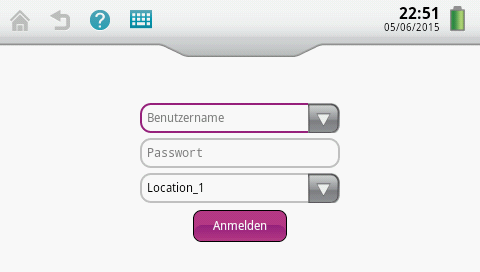
Wenn das Gerät bereits eingeschaltet ist, drücken Sie kurz den Ein-/Ausschalter um in den Stand-By Modus oder aus dem Stand-By Modus zu gelangen.
echo-screen III Ausschalten
Wenn Sie den Ein-/Ausschalter für ca. 10 Sekunden gedrückt halten, wird das Gerät komplett heruntergefahren.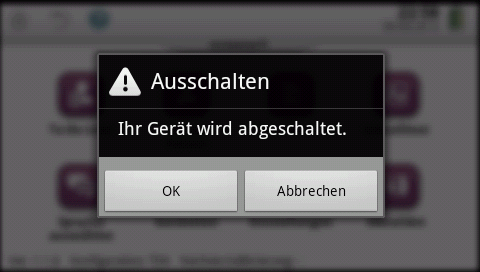
Barcode Scanner Training
Integrierter Barcodescanner

Alternativ kann für die Dateneingabe auch der integrierte Barcode Scanner genutzt werden. Tippen Sie dazu auf das gewünschte Stammdatenfeld, richten Sie den Scanner auf den Barcode und drücken Sie die Barcode Taste am Gerät zum Einlesen des Barcodes. Das beste Scanergebnis erzielen Sie, wenn Sie während des Scanvorgangs das Gerät nach oben von der Vorlage wegziehen.
Barcode Scanner Training
Falls Sie Probleme mit der richtigen Handhabung des Barcode Scanners haben sollten, könnte dieses Schulungsvideo für Sie evtl. ganz hilfreich sein.
Gerät zur Messung vorbereiten
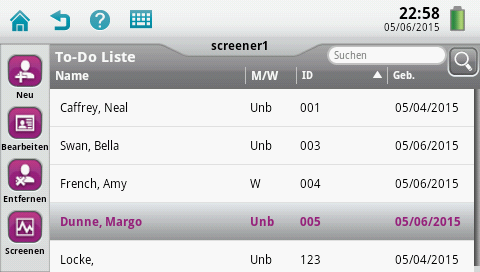
Um eine Messung durchzuführen wählen Sie aus der To-Do-Liste einen bereits vorhandenen Patienten aus. Alternativ können Sie auch auf Neu tippen, um den Patienten direkt neu anzulegen.
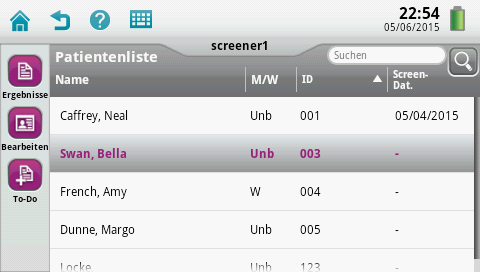
Falls der gewünschte Patient in der To-Do-Liste nicht vorhanden ist, wählen Sie einen Patienten aus der Patientenliste aus und tippen Sie auf To-Do ...
Beachten Sie, dass es sich um ein aktustische Messung handelt. Jede Form von Störungen sind so weit wie möglich zu elemilieren! Die Babys sollten während der Messung schlafen oder ruhig sein.
OAE Sondentest durchführen
OAE Sondentest
Überprüfen Sie Ihre OAE Sonde mindestens einmal täglich
Der dazu erforderliche OAE-Testköper befindet sich an der rechten Seite des echo-screen III-Gerätes. Es ist unerheblich, ob sich das Gerät während des Sondentests auf der Docking Station bedindet oder nicht.
Falls die OAE Sonde noch nicht mit dem Gerät verbunden ist, schließen Sie die OAE-Sonde an der linken Buchse unten am Echo-Screen III-Gerät an.
Wichtig: Warten Sie ca. 10 Sekunden nach dem Anschließen der Sonde, bevor Sie den Sondentest durchführen, um dem Gerät Zeit zum Erkennen der Sonde zu geben.
Schieben Sie einen „transparaten“ Ohrstöpsel auf die Sondenspitze, und führen Sie die Sonde mit leichtem Druck in den Testkörper des Gerätes ein. 
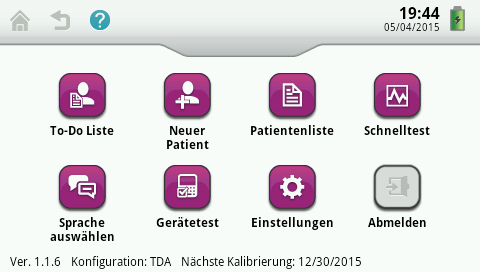
Tippen Sie auf dem Startbildschirm auf die APP Gerätetest...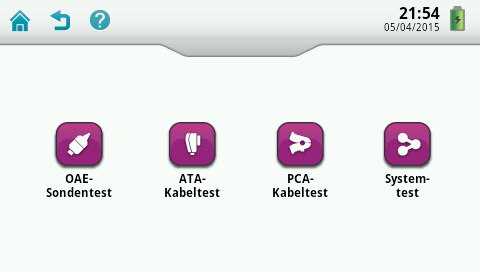
Tippen Sie auf OAE-Sondentest. Der Test wird sofort gestartet...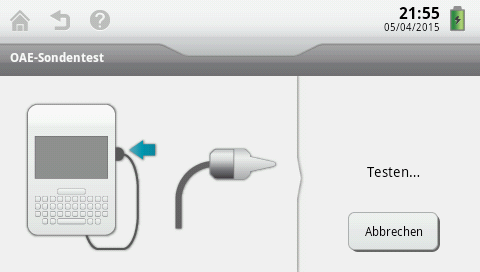
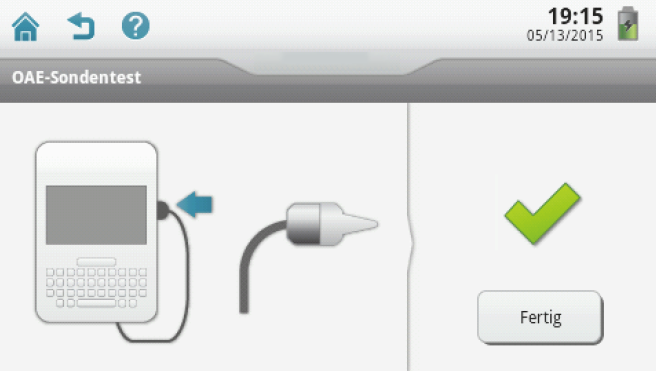
Ein grünes Häkchen bedeutet, dass die Sonde den Test bestanden hat. Ein rotes X bedeutet, dass die Sonde den Test nicht bestanden hat.
Wenn das Kabel den Test bestanden hat, tippen Sie auf Fertig.
Wichtig: Entsorgen Sie den Ohrstöpsel nach dem Test! Verwenden Sie den Ohrstöpsel nicht mehr für eine Messung an einem Patienten!
OAE Sondentest nicht bestanden
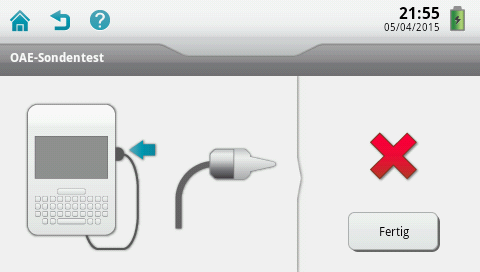
Wenn die Sonde den Test nicht bestanden hat, führen Sie bitte die folgenden Schritte aus und wiederholen Sie den Test:
- Wiederholen Sie den Test mit einer neuen und sauberen Sondenspitze.
- Reinigen oder ersetzen Sie den Ohrstöpsel und wiederholen Sie den Test.
- Schieben Sie dazu einen „transparenten“ Ohrstöpsel auf die Sondenspitze.
- Führen Sie die Sonde mit leichtem Druck in den Testkörper des Gerätes ein.
- Wenden Sie sich an unseren technischen Kundendienst.
Wichtig: Entsorgen Sie den Ohrstöpsel nach dem Test. Verwenden Sie den Ohrstöpsel nicht mehr für eine Messung an einem Patienten!
Bedienung & Navigation
Bedienung und Navigation

In der Kopfzeile des Bildschirms finden Sie zusätzliche Informationen und Navigationshilfen.
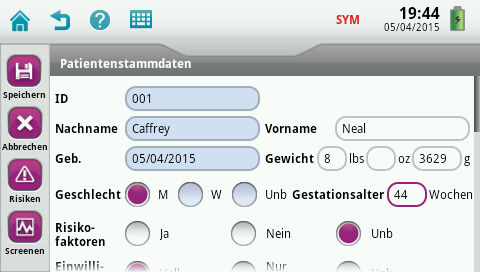
Bei den blau hinterlegten Feldern handelt es sich um Pflichtfelder.
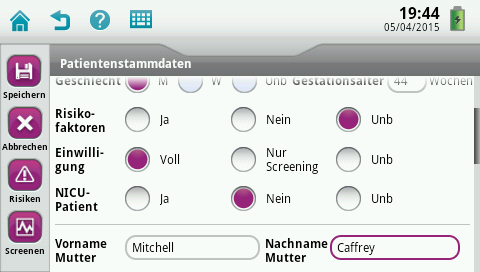
Auf Grund der Bildschirmgröße können natürlich nicht alle Datenfelder angezeigt werden. Scrollen Sie dazu einfach innerhalb des Bildschirms weiter nach unten.
OAE Messung
TEOAE MESSUNG
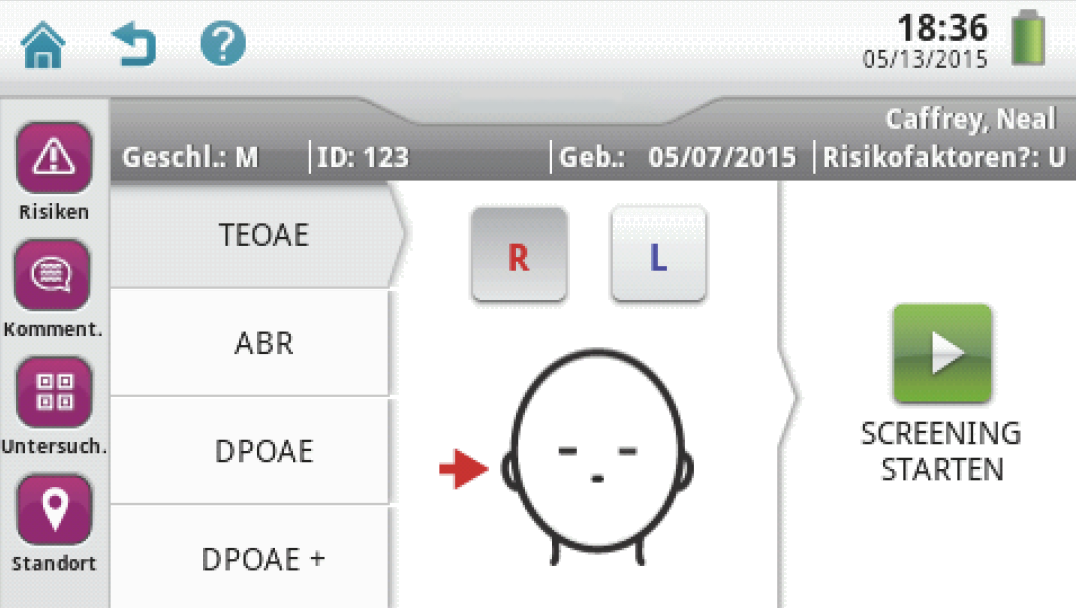
Tippen Sie auf R (rechts) oder L (links) für das Ohr, das Sie zuerst untersuchen möchten. Tippen Sie auf Screening starten. Das echo-screen III wird direkt in den Messvorgang zur Kalibrierung übergehen.
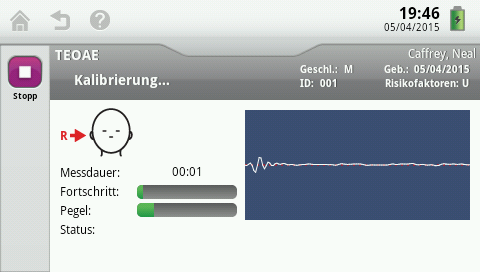
Der Messvorgang wird mit einer kurzen Kalibrierungsphase eingeleitet. Dabei wird der Sondenton (Stimulus) auf das Gehörgangsvolumen des Kindes angepasst.
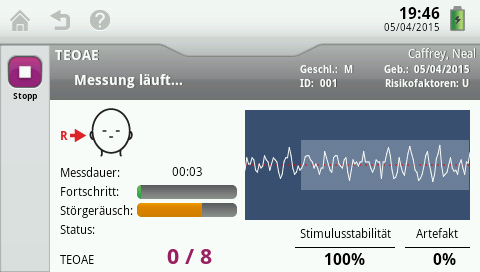
Nach der erfolgreichen Kalibrierung startet die Messung automatisch. Falls während der Messung oder der Kalibrierung ein Sondenfehler auftreten sollte, positionieren Sie die Sonde neu und tippen Sie auf Re-Screen oder führen ggfs. einen Sondentest durch.
Unauffällig
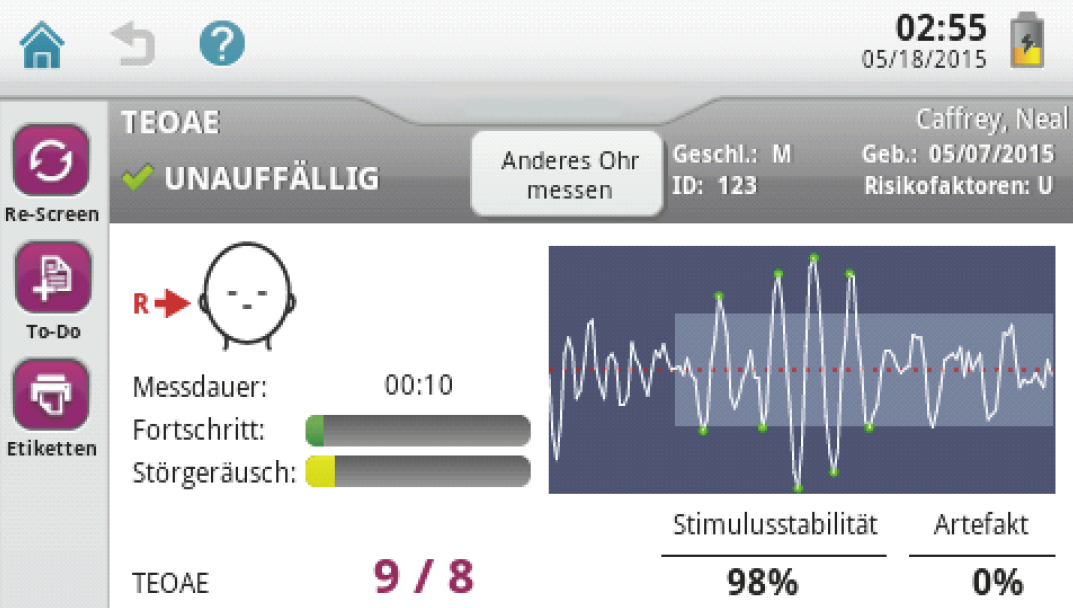
Wenn, wie in diesem Beispiel die Messung erfolgreich und damit UNAUFFÄLLIG war, tippen Sie auf Anderes Ohr messen...
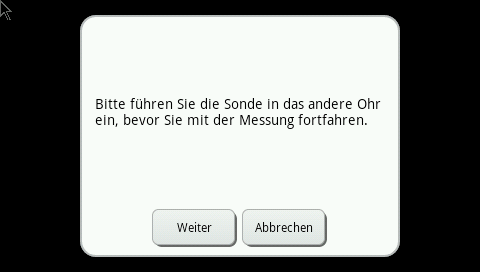
Es erscheint ein kurzer Sicherheitshinweis ... tippen Sie auf Weiter um die Meldung zu bestätigen und die Messung auf dem zweiten Ohr durchzuführen.
Kontrollbedarf
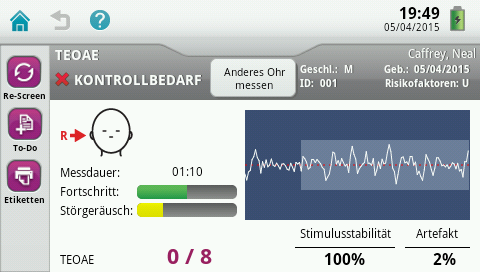
Natürlich kann es vorkommen, das eine Messung kontrollbedürftig ist. In diesem Fall z.B. bei einem ruhigen Kind können Sie über Re-Screen die Messung direkt wiederholen. Sollte die Messung weiterhin auffällig sein, bittet sich an die Messung am nächsten Tag zu wiederholen oder eine Kontroll AABR Messung durchzuführen.
OAE Sonde - Handhabung und Sondenspitzenwechsel
Ohrstöpsel

Wählen Sie in Abhängigkeit der Gehörgangsgröße einen passenden Ohrstöpsel und schieben Sie den Ohrstöpsel vorsichtig bis zum Anschlag auf die Sondenspitze.

Führen Sie die OAE Sonde vorsichtig in den Gehörgang des Patienten ein. Achten Sie dabei auf einen festen und sicheren Sitz der Sonde.
Tauschen der Sondenspitze
Wenn die Sondenspitze verschmutzt und nicht mehr gereinigt werden kann oder die Klammern der Sondenspitze nicht mehr ausreichend am Sondenkopf fixieren können, muss die Sondenspitze ausgetauscht werden.
Heben Sie dazu die Klammern der Sondenspitze leicht an. Ziehen Sie die Sondenspitze vorsichtig nach vorne ab. Um eine neue Sondenspitze aufzusetzen, richten Sie die Klammern der Sondenspitze am Sondenkopf aus. Beachten Sie dabei, dass die Sondenspitze nur in einer Position auf den Sondenkopf passt.
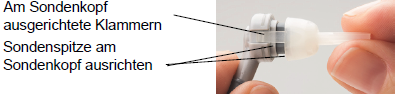
Wenn die Klammern, die Sondenspitze und der Sondenkopf aufeinander ausgerichtet sind, schieben Sie die Sondenspitze komplett auf den Sondenkopf, bis die Klammern einrasten.

Stellen Sie sicher, dass die Sondenspitze fest und sicher am Sondenkopf fixiert ist.
WICHTIG: Achten Sie darauf, dass die Klammern der Sondenspitze sicher eingerastet sind und die Sondenspitze bündig mit dem Sondenkopf abschließt. Wenn die Sondenspitze nicht wie beschrieben angebracht ist, kann dies zu fehlerhaften Messergebnissen führen.
AABR Messung
AABR Messung mit der OAE Sonde
Grundsätzlich haben Sie zwei Möglichkeiten mit dem echo-screen III eine AABR Messung durchzuführen. Sie können entweder die AABR Messung mit der OAE Sonde durchführen oder alternativ mit Schallschutzkappen in Verbindung mit dem optionalen ATA Hörerkabel. Wenn Sie mit der OAE Sonde messen möchten, müssen Sie ein Ohr nach dem anderen messen. Sie müssen damit zum Seitenwechsel ebenfalls die Sonde im anderen Ohr applizieren. Mit dem ATA Hörerkabel in Verbindung mit dem Schallschutzkappen können Sie auch beide Ohren sequentiell messen, was eine zusätzliche Zeitersparnis bedeuten würde.
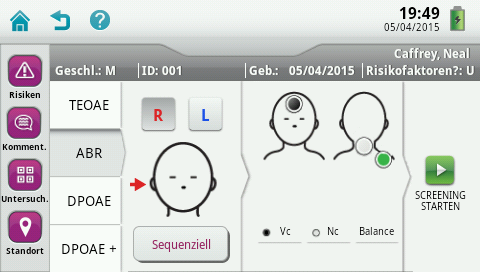
Tippen Sie auf R (rechts) oder L (links) für das Ohr, das Sie zuerst untersuchen möchten. Tippen Sie auf Screening starten. Das echo-screen III wird direkt eine Impedanzprüfung durchführen.
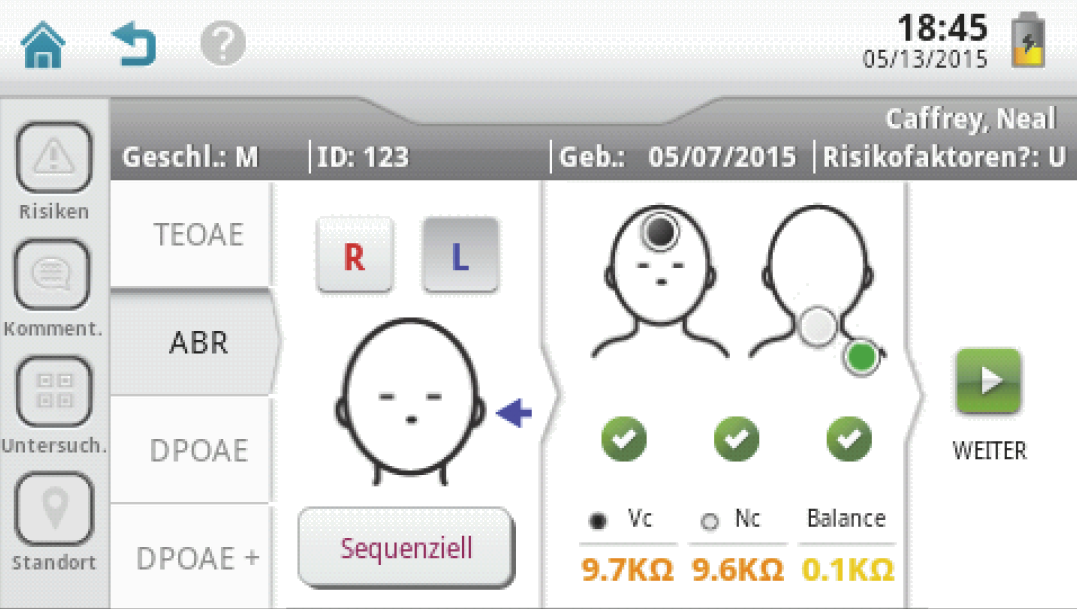
Ob die Impedanzprüfung erfolgreich war, können Sie an den grünen Häckchen erkennen. Tippen Sie auf Weiter, um die Messung zu starten...
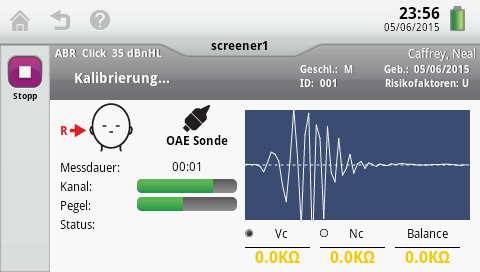
Der Messvorgang wird mit einer kuzren Kalibrierungsphase eingeleitet. Dabei wird der Sondenton (Stimulus) auf das Gehörgangsvolumen des Kindes angepasst.
Messung Pausieren
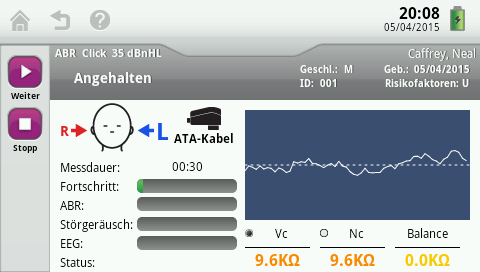
Sollte das Kind während der Messung einmal unruhig werden oder andere Störungen auftreten, können Sie die Messung anhalten. Damit gehen die Störungen nicht in die Messung mit ein und müssen auch nicht rausgefiltert werden.
Kontrollbedarf
Sonden-Handhabung: An- und Abstecken der Sonde
Sonden-Handhabung
Import unsuccessful
Import unsuccessful
Diese Fehlermeldung kann unterschiedliche Gründe haben.
Falls die Übertragung schon funktioniert hat aber die aktuelle Datenübertragung nicht funktioniert, könnte das darauf hindeuten, dass die Angaben in den Patientendaten fehlerhaft sind. Sei es ein unmögliches Geburtsdatum des Patienten oder auch der Mutter, wie z.B. 32.13.1998. Hierbei ist auch auf das Format des Datums zu achten, besonders beim echo-screen III wird das Datum mit / angegeben, falsch wären hier Varianten mit „.“ oder „-„. Ebenfalls beim echo-screen III müssen farbig hinterlegte Pflichtfelder beim Patienten ausgefüllt sein. Bitte kontrollieren Sie die Patientendaten auf dem Gerät. Kritisch sind dabei z.B. Daten von Mehrlingsgeburten, die sich oftmals nur in der Screening ID unterscheiden.
Eine weitere Fehlerquelle könnte auch an der Verkabelung liegen. Sind USB-Port, USB-Kabel oder (beim echo-screen II) der USB-Seriell-Adapter und das COM-Kabel in Ordnung? Tritt die Fehlermeldung auch auf, wenn Sie das Gerät an einem anderen Port oder mit einem anderen Kabel am PC anschließen? Beim echo-screen III können Sie das USB Kabel direkt am Handgerät oder der Basisstation anschließen. Bitte überprüfen Sie beide Übertragungswege.
Wenn Sie generell keine Daten übertragen können, könnte es sich auch um ein Rechteproblem innerhalb des EDV Systems handeln.
Folgende Ordner brauchen mindestens Schreibrechte:
- • C:\Program Files (x86)\Natus Medical
- • C:\ProgrammData\Natus Medical
Melden Sie sich ggf. einmal mit einem anderen Profil an. Bzw. lassen Sie die Schreibrechte von der EDV Abteilung prüfen.
